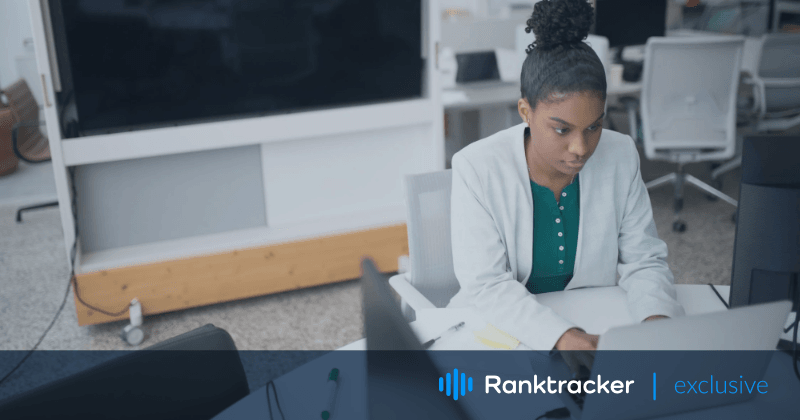
Introduzione
Non c'è utente di Internet che non abbia un indirizzo e-mail. Infatti, lo si usa per registrarsi su vari siti, ordinare consegne, scambiare notizie, abbonarsi alle riviste preferite, ecc. Uno degli strumenti più richiesti a questo proposito è Microsoft Outlook. Ha tutto ciò che serve per uno scambio impeccabile di corrispondenza, compresi gli allegati. Quando si cerca un modo per salvare i file allegati da più e-mail, molti clienti non trovano una soluzione adeguata. Tuttavia, esistono metodi manuali e automatici. Per evitare di perdere documenti, immagini e video sotto forma di allegati, utilizzate il seguente articolo per saperne di più sul salvataggio dei dati.
Metodi manuali
I clienti di Outlook che hanno un po' di tempo e voglia di capire come salvare gli allegati di più messaggi di posta elettronica devono tenere presente che i metodi manuali possono talvolta portare alla perdita di dati. Se lavorate con dati sensibili e non volete danneggiarli o perderli, vi consigliamo di utilizzare strumenti professionali come quelli offerti da https://www.outlooktransfer.com/.
Inoltre, è possibile provare a salvare manualmente diversi file prima di avviare il salvataggio di allegati di grandi dimensioni. A questo scopo, vi suggeriamo di utilizzare i seguenti metodi:
1. Utilizzare l'opzione Salva tutti gli allegati
Questo metodo è ottimale per gli scenari di salvataggio di allegati in blocco. In particolare, è necessario eseguire le seguenti operazioni:
- Aprite l'applicazione Outlook e selezionate il messaggio specifico da cui salvare gli allegati;
- Fare clic sui relativi allegati per salvarli o sceglierli tutti. A tale scopo, selezionare il pulsante Salva tutti gli allegati e premere OK per confermare;
- Selezionare la destinazione desiderata sul PC per salvare i file;
- Navigare nella posizione indicata per verificare se i file sono stati scaricati con successo.
2. Utilizzare l'editor VBA
Se siete abituati a usare l'editor di Visual Basic for Applications, potete usarlo anche per salvare gli allegati. A tale scopo, procedete come segue:
- Avviare il client desktop Outlook;
- Utilizzare la combinazione Alt-F11 per avviare l'editor VBA;
- Selezionare File - Importa file e scegliere il file mAttachmentSaver.bas;
- Una volta aperto il file, scegliere il messaggio di posta elettronica da cui si desidera salvare gli allegati;
- Avviare la macro guidata premendo la combinazione Alt-F8;
- Cercare la cartella specifica e selezionare la destinazione per salvare i file allegati. Fatto!
Se pensate che questi metodi siano troppo complicati, potete sempre affidarvi a soluzioni professionali che salvano e convertono il file BAK di Outlook in PST. Vediamo di seguito alcune di esse.
![]()
Metodi automatici
Sarete sorpresi di sapere che la maggior parte degli utenti di Outlook preferisce i metodi automatici. Nel frattempo, questo non è solo un approccio responsabile, ma anche il più affidabile per quanto riguarda la sicurezza e l'integrità dei dati. Con un software specializzato, potrete dimenticare di leggere i manuali e di svolgere questo fastidioso lavoro, risparmiando tempo per attività più importanti. È quindi possibile salvare gli allegati in blocco dalle versioni di Outlook 2013, 2016 e 2019. Ecco i principali vantaggi dell'utilizzo di strumenti automatici:
- La loro funzione principale è lavorare con i dati delle e-mail;
- una soluzione desktop consente di risparmiare tempo di lavoro;
- Il software specifico è il migliore per gli scenari di migrazione di massa;
- potete essere sicuri al 100% che i vostri dati saranno protetti e completi;
- è possibile non solo salvare ma anche convertire i file da PST a OST, BAK, MSG e viceversa;
- Sono disponibili anche funzioni personalizzate, che potrete sfruttare invece di perdere tempo con le migrazioni manuali.
La maggior parte degli strumenti automatici è compatibile con le ultime versioni di Windows e Outlook, quindi non dovete preoccuparvi di perdere l'accesso al programma dopo gli aggiornamenti. Al contrario, i software specializzati sono sempre al vostro servizio.
In conclusione
Qualunque sia l'opzione scelta, manuale o automatica, è possibile salvare gli allegati di Outlook in blocco senza problemi. Se non avete nulla di speciale da perdere, provate i metodi manuali e imparate a conoscere le funzionalità integrate di Microsoft Outlook. In alternativa, scegliete una delle soluzioni automatiche disponibili e guardate come i vostri file vengono salvati in modo sicuro in pochi secondi. Quale metodo di salvataggio soddisfa meglio le vostre esigenze? Condividete con noi le vostre risposte nei commenti.

